エックスサーバーでは、レンタルサーバー契約とあわせて独自ドメインを取得することができます。また、キャンペーンによりドメインが永久無料になる特典もあり、コストを抑えたい方に人気です。
当サイトは、エックスサーバーを使用しており、管理画面からドメインも取得しました。
この記事では、初心者の方に向けて「ドメイン取得の方法」「料金」「サブドメイン設定」「移管」など、ドメインに関する情報をまとめて解説します。
※当サイト内の画像は、エックスサーバー株式会社様より使用許可が出ている画像と、筆者が撮影した画像キャプチャが含まれます。
※本記事内の一部リンクは、筆者発行のエックスサーバー紹介リンクです。新規契約で初回料金20%割引が適用されます。
▶ エックスサーバー公式サイトを詳しく見る(筆者による紹介リンク)
エックスサーバーの独自ドメイン取得方法
サーバーを契約したら、独自ドメインを取得します。ドメインとは「〇〇.com」や「〇〇.org」などURLの一部分にあたるものです。
独自ドメインは、〇〇.comの「〇〇」の部分を任意の文字列で取得できます。例えば、「example.com」など、任意の文字列にできます。
エックスサーバーで独自ドメインを取得するには、以下4つの方法があります。
- WordPressクイックスタート(無料):サイト作成ツールのWordPress(ワードプレス)を同時にインストールする機能。
- 独自ドメイン永久無料特典:キャンペーン時に、12ヶ月契約などの条件でクイックスタートまたは無料お試し後に取得できる。
- 管理画面から取得(有料):エックスサーバーの管理画面から有料で取得。ドメインサービスの「Xserverドメイン」を使用。
WordPressクイックスタートについては、以下の記事で詳しく解説しています。
独自ドメイン永久無料特典
通常、独自ドメインは初期費用1円から有料で取得できます。しかし、エックスサーバーでは独自ドメインを2つ無料で取得できる特典が付いています。
特典を利用するには、エックスサーバー公式サイトから無料お試しを申し込み、ログインします。その後、管理画面左側から「各種特典お申し込み」を押します。
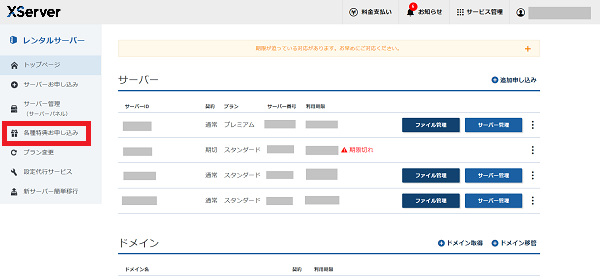
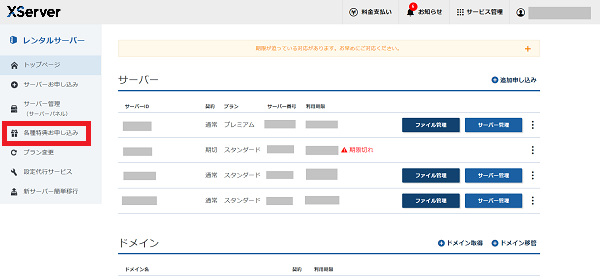
各種特典お申し込みの画面から「選択する」を押します。
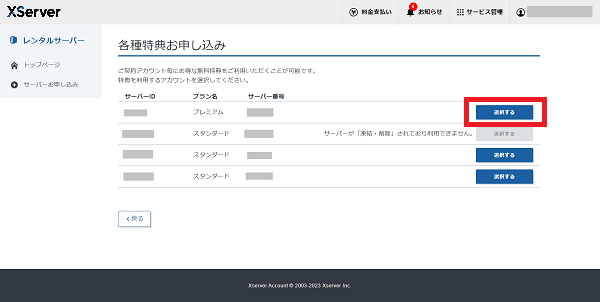
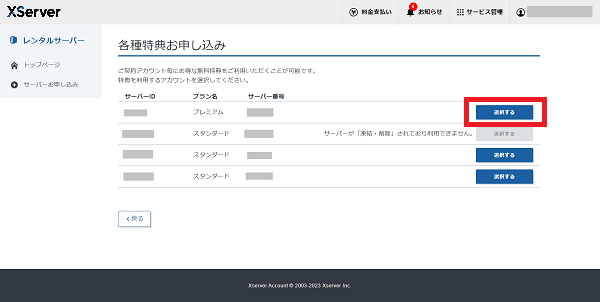
独自ドメイン永久無料特典のページで「この特典を利用する」を押します。
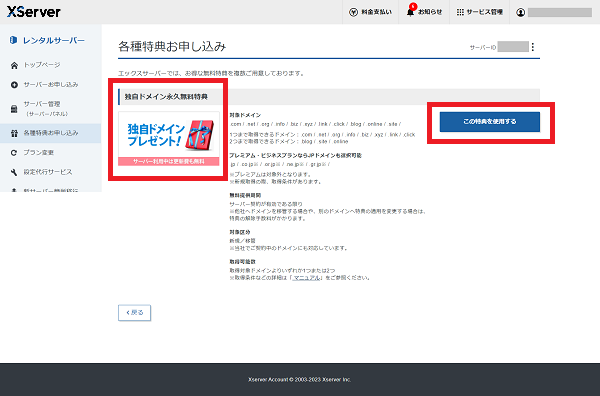
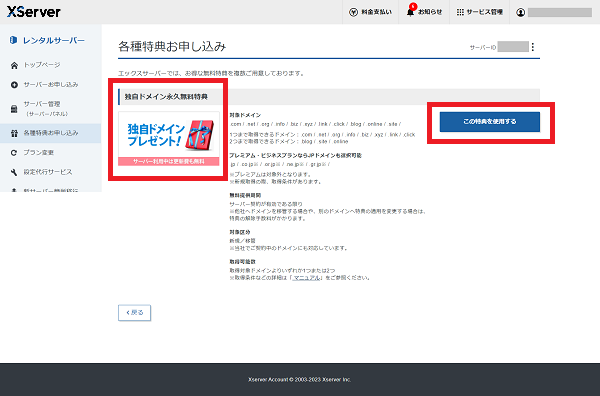
- 新規取得または移管申請を選択
- 任意のドメイン名の入力と拡張子を選択
- 「検索する」を押す
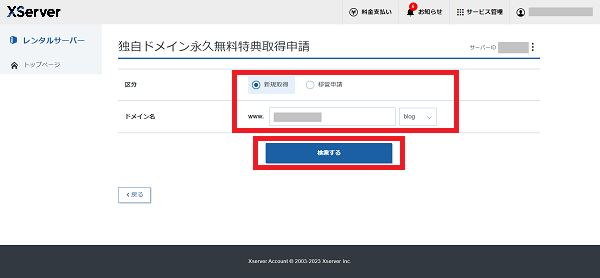
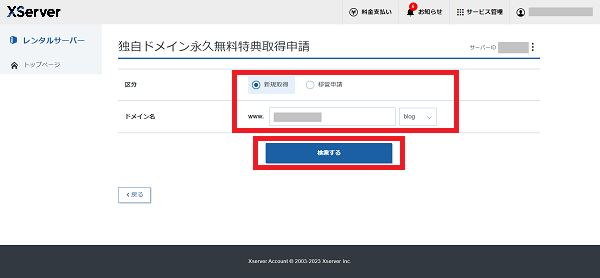
- 取得できる拡張子を確認し、選択します。
- 「選択したドメインの取得申請をする」
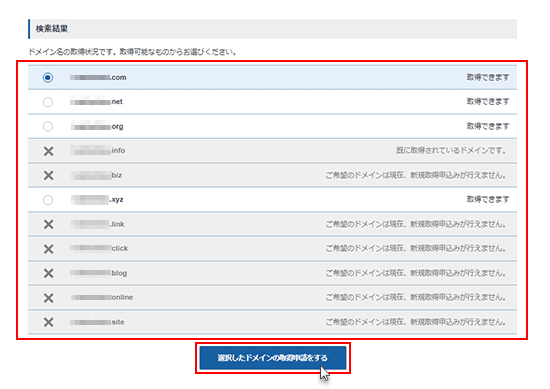
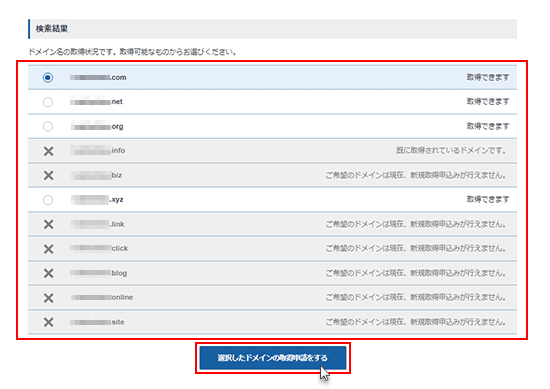
- 特典の取得申請内容を確認
- 「利用規約」「個人情報の取り扱いについて」に同意にチェック
- 「取得申請をする」を押す
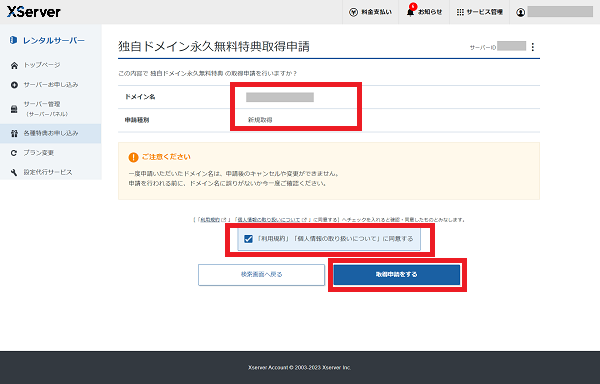
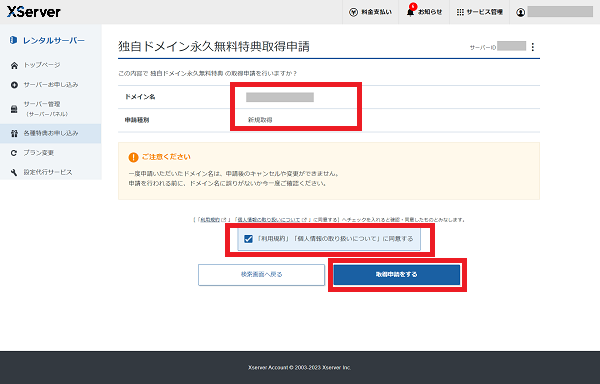
これで独自ドメイン永久無料特典の取得申請は完了です。
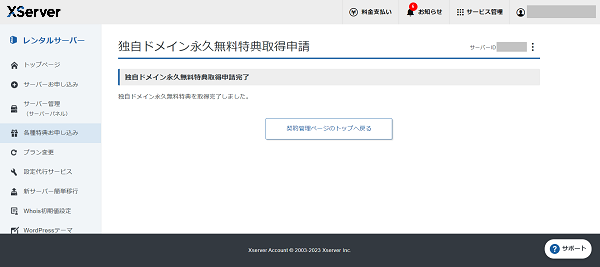
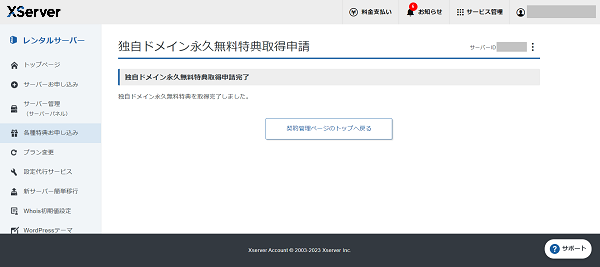
独自ドメインの有料取得
すでに独自ドメイン永久無料特典で2つ取得しており、3つ以上利用したい場合は、有料で取得する必要があります。
有料で独自ドメインを取得するには、すでにエックスサーバーIDがある方は、メールアドレスとパスワードでログインします。IDがない方は、Xserverドメイン公式サイトからアクセスして申し込みます。
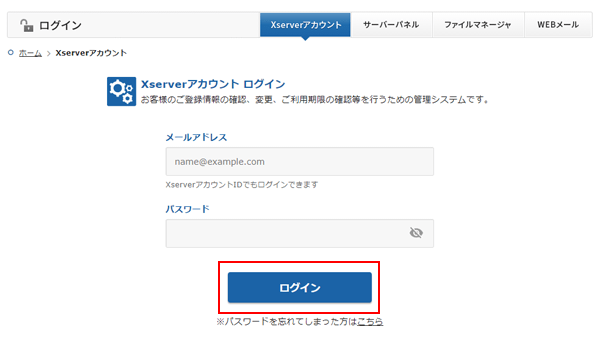
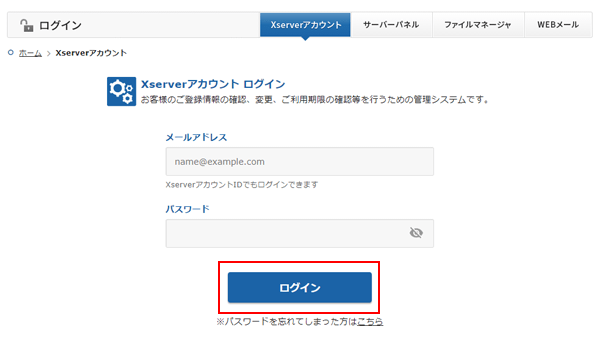
管理画面内にある「ドメイン取得」を押します。
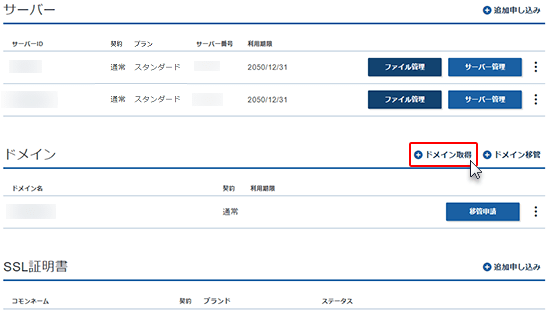
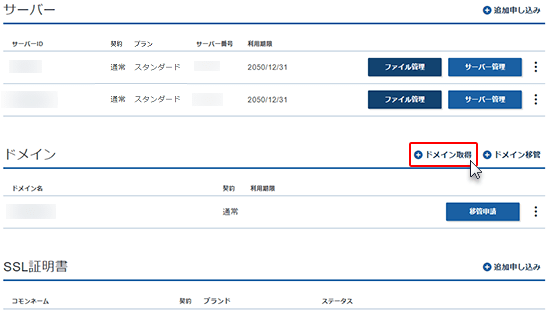
任意の文字列を入力します。その下で「.com」や「.net」などの選択できますが、拡張子によって年間更新料が変わりますので、ご注意ください。
なお、任意の文字列を入れてもすでに取得されている場合があります。その場合は、別の文字列をご検討ください。続いて「ドメインを検索する」を押します。


- 取得したい拡張子にチェック
- 「利用規約」「個人情報の取り扱いについて」に同意するにチェック
- 「お申込み内容の確認とお支払いへ進む」を押す
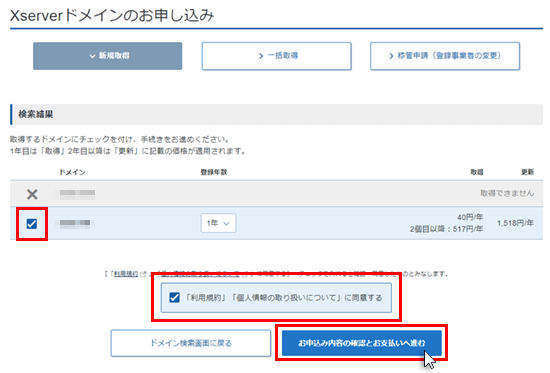
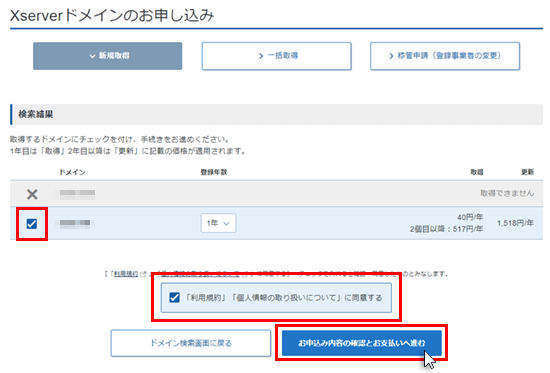
お支払い方法を選択し、「決済画面へ進む」を押します。その後お支払いをすれば完了です。
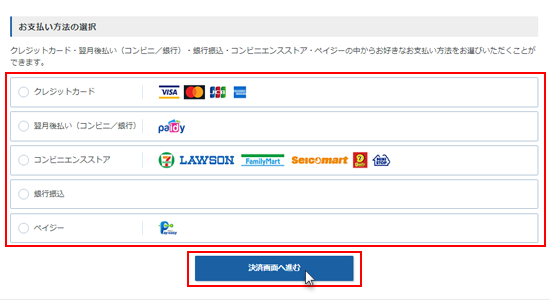
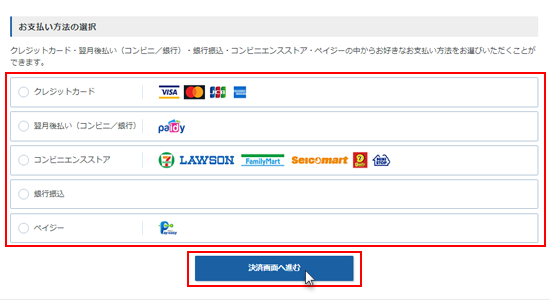
エックスサーバーにログインすると取得した独自ドメインが表示されます。
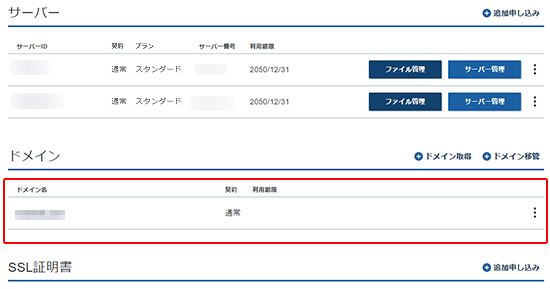
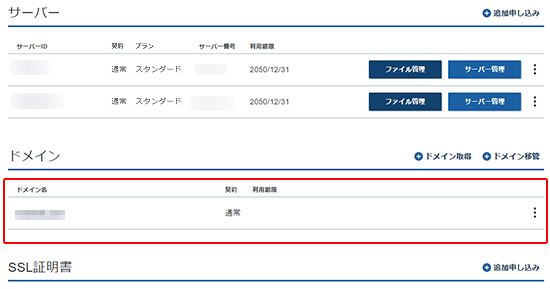
独自ドメインの設定方法(2つ目以降も同様)
取得した独自ドメインを設定するには、ログイン後の画面から契約したサーバーID右側の「サーバー管理」を押します。
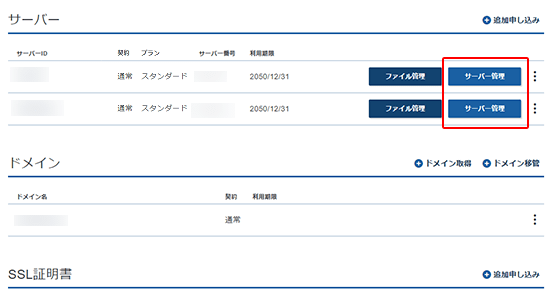
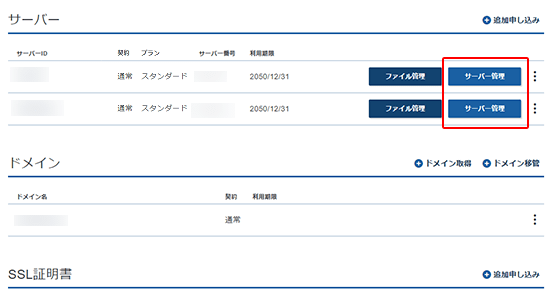
サーバーパネルから「ドメイン設定」を押します。
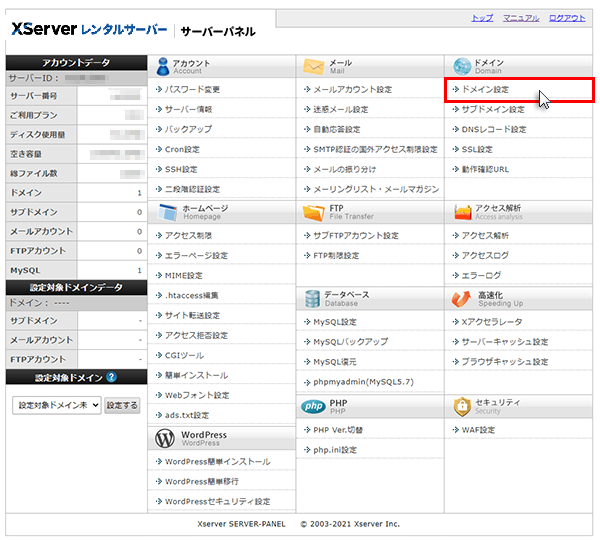
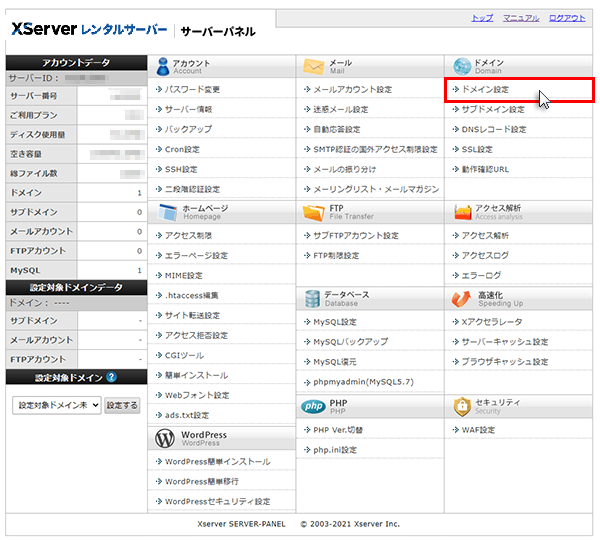
「ドメイン設定追加」を押します。
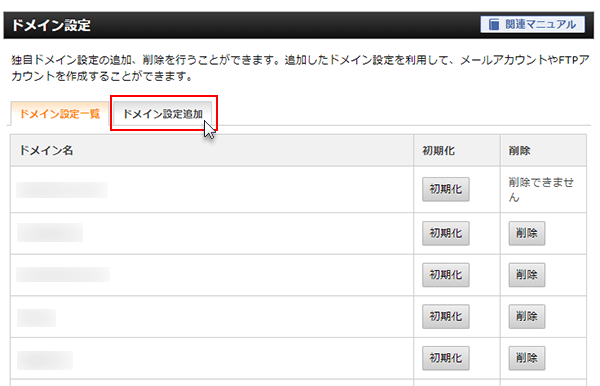
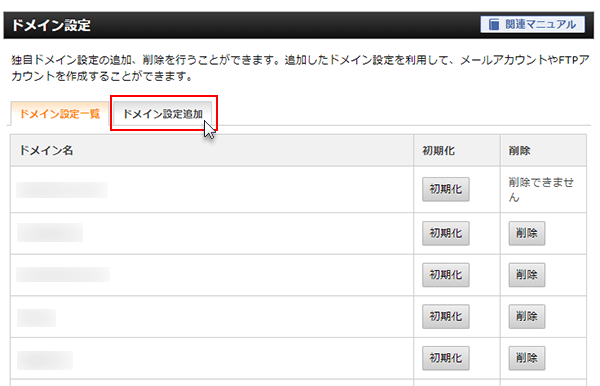
- 取得した独自ドメイン名を入力
- 「確認画面へ進む」を押す
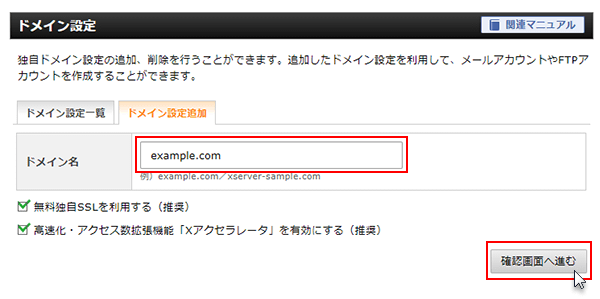
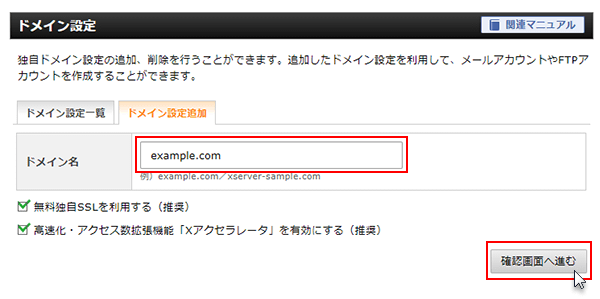
「追加する」を押します。
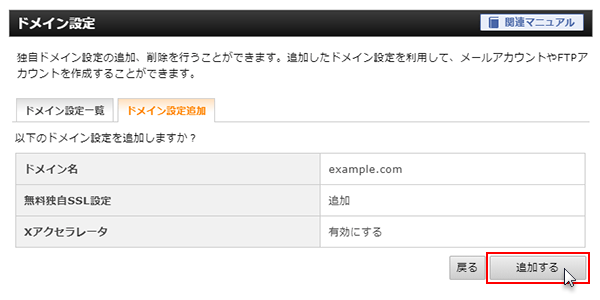
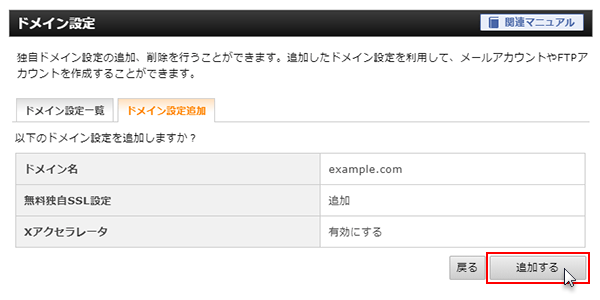
これでドメイン追加の設定が完了です。2つ目以降のドメインも同様の方法で設定できます。
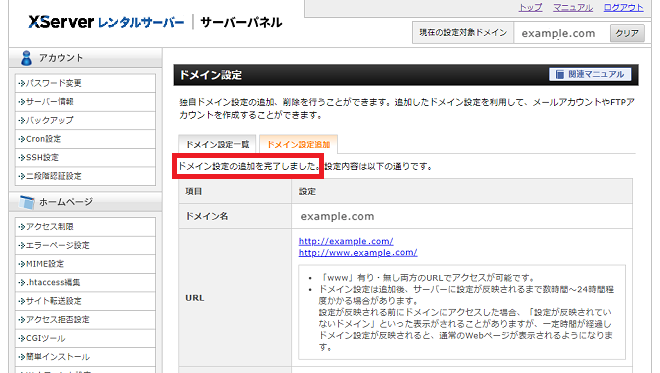
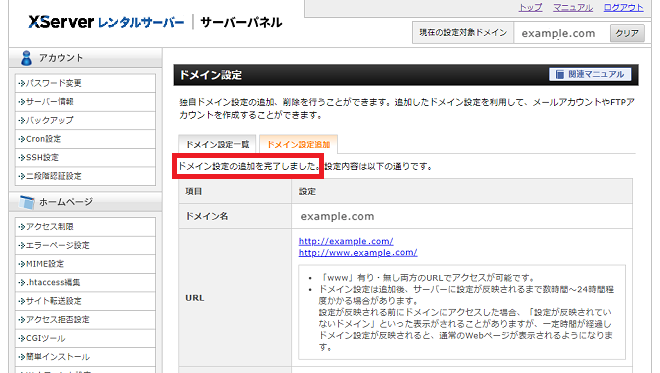
エックスサーバーの独自ドメイン取得料金
代表的なドメイン料金の目安は以下の通りです。取得や更新費用は、その時々によって変動する場合がありますので、必ず公式サイトもご確認ください。
| ドメイン拡張子 | 用途 | 取得費用 | 更新費用(年額) |
|---|---|---|---|
| .com | 商用・個人問わず 幅広く使用される | 1円〜 | 1,600円程度 |
| .net | ネット関連に使われるが 用途に制限なし | 1円〜 | 1,900円程度 |
| (ローマ字).jp | 日本に住所があると 取得できる 信頼性を高める効果 | 350円〜 | 3,100円程度 |
| (日本語).jp | 上記と同内容と、 目立たせたり 個性を出す場合 | 1円〜 | 1,300円程度 |
| .org | 非営利組織に よく使われる | 950円〜 | 1,900円程度 |
| .co.jp(※1) | 法人格がある 日本企業が取得可能 信頼性を高める効果 | 4,000円程度 | 4,000円程度 |
※1:日本に住所がある営利法人が1つだけ取得できるドメインです。
ドメイン拡張子は、これ以外にもたくさんありますが、初期費用や更新費用が高いものもあります。あらかじめ十分確認した上で選びましょう。
ドメイン名は、企業・団体・店舗の名称やサービス名をローマ字にするのが一般的です。また、ドメイン拡張子をどれにするか迷う場合は、一般的によく使われる「.com」が最も無難です。
ただし、非営利組織の場合は「.org」がおすすめです。ドメインの見た目だけで非営利組織だとアピールできますし、別のドメイン拡張子だと営利組織であるかのような誤解を招く可能性もあります。
WordPress対応サーバーの料金は、概ね250〜1,000円程度のものが多いです。エックスサーバー自体の料金は、プランをよく確認の上、ドメインの料金と併せて計算しましょう。
エックスサーバーでドメインを追加・管理する
すでに解説したとおり、ドメインは1契約で複数追加することが可能です(マルチドメイン対応)。具体的には、契約プランに応じて最大で無制限に追加できます。
ドメインの削除・変更・反映待ちについて
- 削除:同じくサーバーパネルから削除可能
- 変更:取得後のドメイン名は変更不可。新規取得が必要
- 反映待ち:DNS設定の反映に最大72時間かかる場合あり
サブドメインの作り方
サブドメインとは、メインのドメイン名の前に文字列を追加して作る「別のウェブアドレス」のことです。例えば、以下のようなドメインを指します。
ドメインの例:example.com
サブドメインの例:blog.example.com
1つのドメインで複数のサイトや用途を分けて使いたいときに便利で、エックスサーバーでは無料・無制限で作成できます。
設定方法は、エックスサーバーにログインし、サーバーパネルにアクセスしたら、以下の手順で行います。
- 「ドメイン」→「サブドメイン設定」の順に押す
- 任意の名前(blog、shopなど)を入力し、使用するドメインを選択します。
- 無料独自SSL(セキュリティ対策)にチェックを入れます。
- 「追加する」を押して完了です。
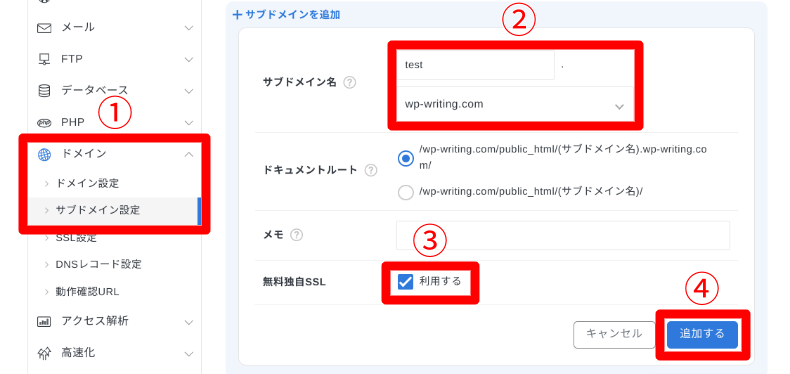
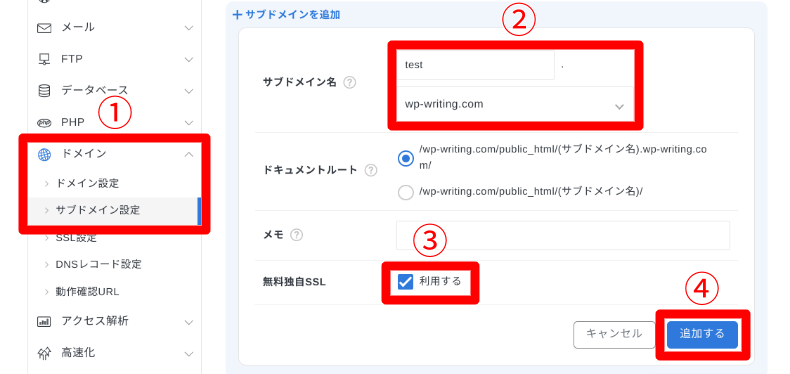
他社ドメインの移管や設定について
ムームードメインなども利用可能
エックスサーバーでは、ムームードメインなど他社で取得したドメインを使用することも可能です。
利用するには、ネームサーバーをエックスサーバー指定に変更します。ネームサーバーは、「ドメインをどのサーバーで使うか」を指定するための設定です。
以下のエックスサーバーのネームサーバーを、他社ドメインサービスで設定して紐づけます。設定方法は各ドメインサービスの公式サイトでご確認ください。
| ネームサーバー1 | ns1.xserver.jp |
|---|---|
| ネームサーバー2 | ns2.xserver.jp |
| ネームサーバー3 | ns3.xserver.jp |
| ネームサーバー4 | ns4.xserver.jp |
| ネームサーバー5 | ns5.xserver.jp |
その後、「独自ドメインの設定方法」の項目で解説した手順で行います。サーバーパネルから「ドメイン設定」→「ドメイン追加設定」から設定したら完了です。
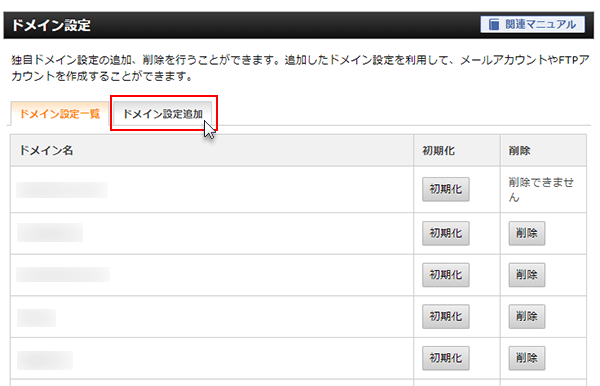
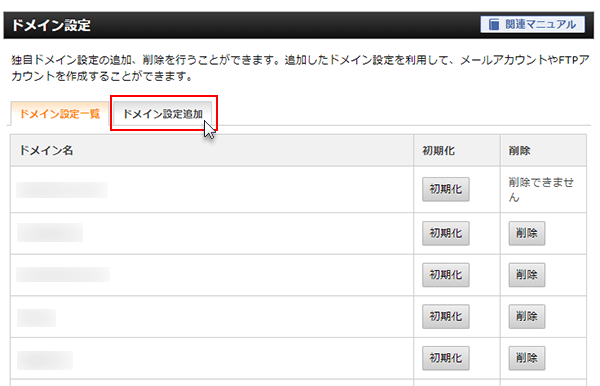
ドメイン移管の流れ
他社ドメインサービスから、エックスサーバーのドメインサービス(Xserverドメイン)に移管することもできます。ただし、各ドメイン拡張子の更新料と同じ程度の移管料がかかります。
移管するには、他社ドメインサービスの管理画面で以下の操作を行います。ただし、ドメインサービスによって必要な操作が違う場合がありますので、公式サイトでご確認ください。
- Auth Code(認証用のパスワードのようなもの)の取得
- ドメイン移管ロックの解除(ロックしている場合)
- Who is 情報公開代行の解除(※)
※移管までの間(通常5〜7日程度)、ご自分の住所、電話番号、メールアドレスが公開されます。バーチャルオフィス、050から始まるIP電話番号のアプリなどをご活用ください。
その後、Xserverアカウントの管理画面で「ドメイン移管」を押します。
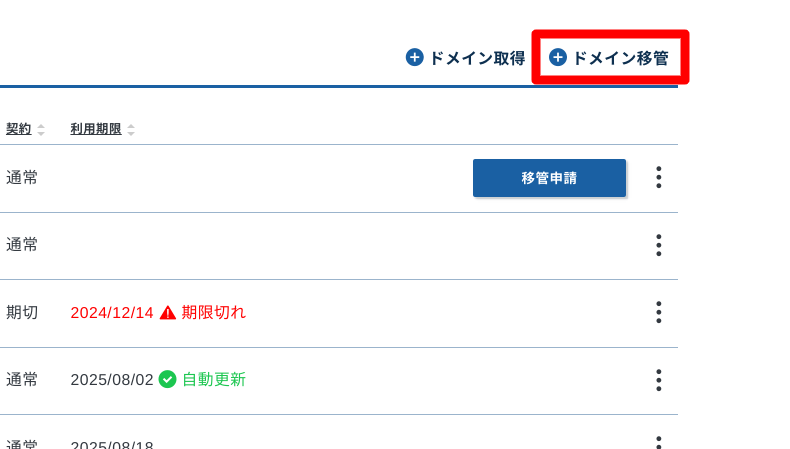
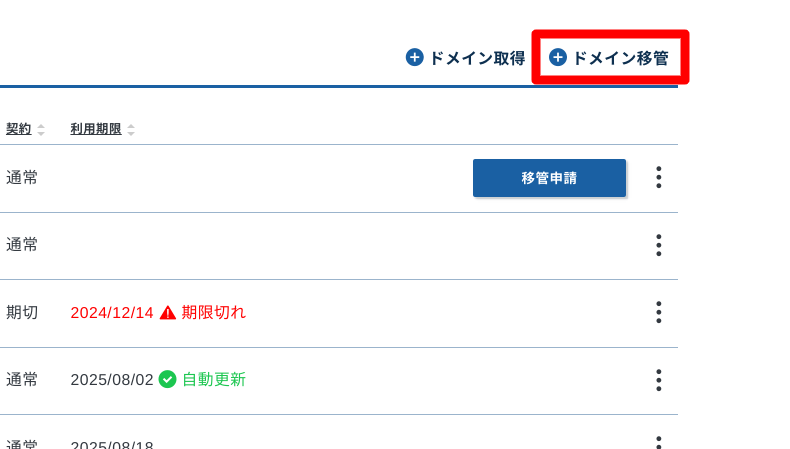
移管したいドメインを入力します。
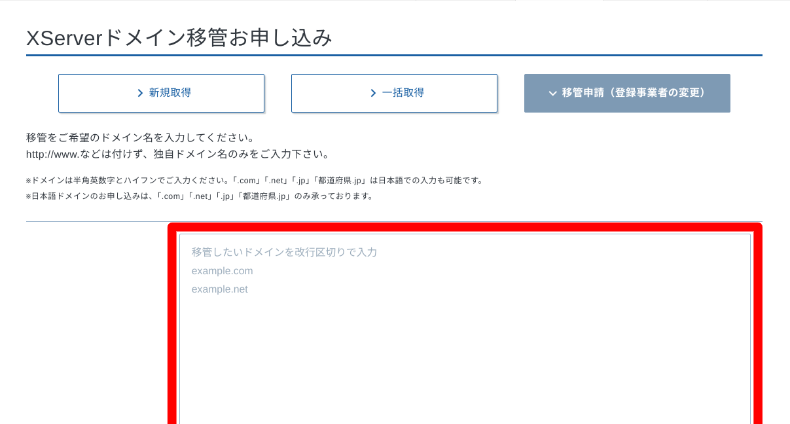
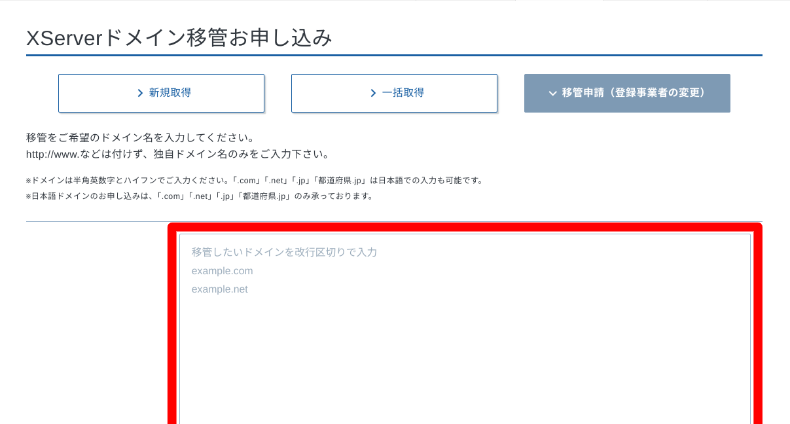
あらかじめ他社ドメインサービスで取得した認証鍵を入力して手続きを進めます。
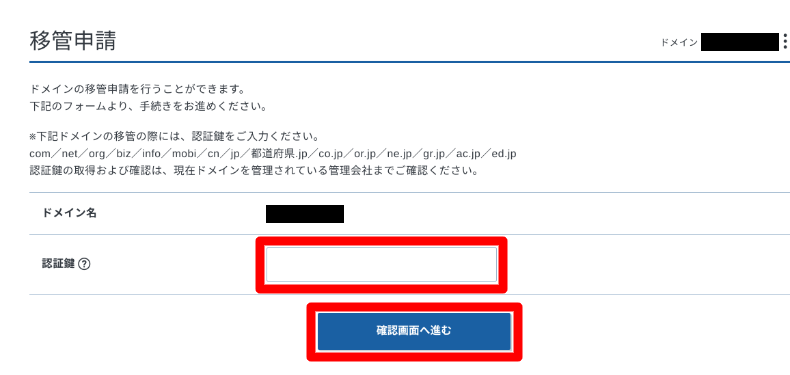
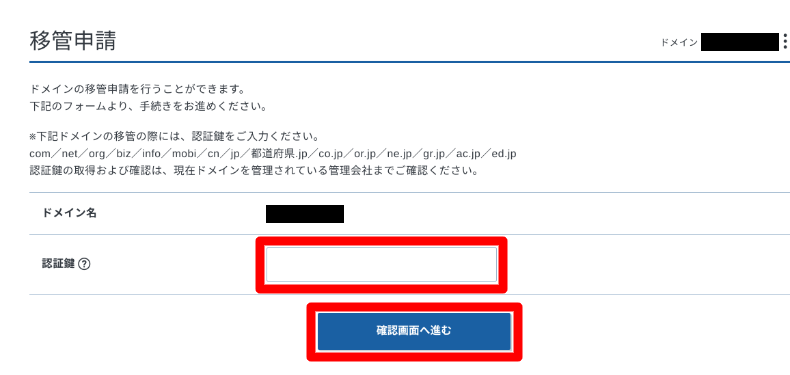
その後、移管手数料の支払い手続きを行ったら、通常5日~7日程度で移管が完了します。
独自ドメインでメールアドレスを作成する(概要)
エックスサーバーでは、独自ドメインを使ってメールアドレス(例:[email protected])を作成できます。ビジネス用途にも最適です。
設定方法やWebメールへのログイン手順など、詳しくは公式サイトでご確認ください。
まとめ:エックスサーバーはドメイン運用も初心者にやさしい
エックスサーバーは、ドメイン取得・追加・移管・メール設定まで一貫してサポートされています。
特に、永久無料ドメインのキャンペーンはコスパ面でも大きな魅力です。
ドメイン名や拡張子の選び方に迷うかもしれませんが、当記事の内容を参考にしてみてください。

